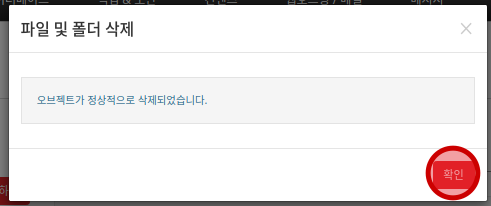오브젝트 관리
오브젝트 스토리지 버킷 내의 오브젝트를 관리합니다.
버킷 내 폴더 관리
폴더 생성
1. 버킷선택
폴더를 생성할 버킷을 선택합니다.

2. 새폴더 생성
선택된 버킷 화면에서 [새폴더] 를 클릭합니다.
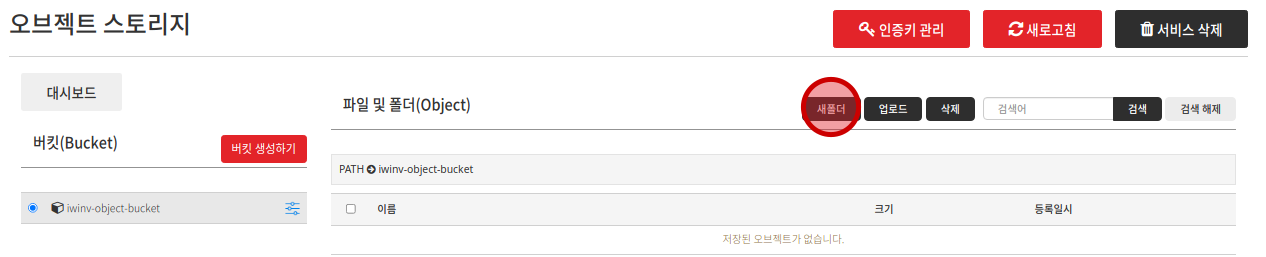
3. 새폴더 설정
생성할 폴더의 이름을 설정합니다.
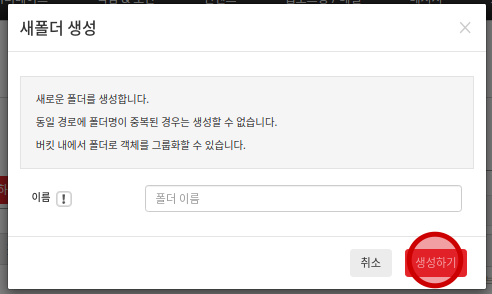
한 경로에 존재하는 객체는 고유하며, 동�일한 폴더명은 생성할 수 없습니다.
4. 확인
폴더 생성이 완료되었으며 [확인] 버튼을 눌러 목록 페이지로 돌아갑니다.
확인 시 생성되는 것을 확인하실 수 있으며 완료 시 로딩이 해제되며 사용하실 수 있습니다.
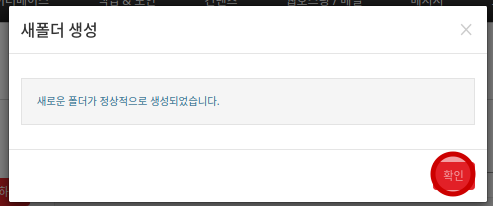
폴더 삭제
1. 폴더 선택
삭제할 폴더의 오른쪽 끝에 메뉴 중 [삭제] 를 클릭합니다.
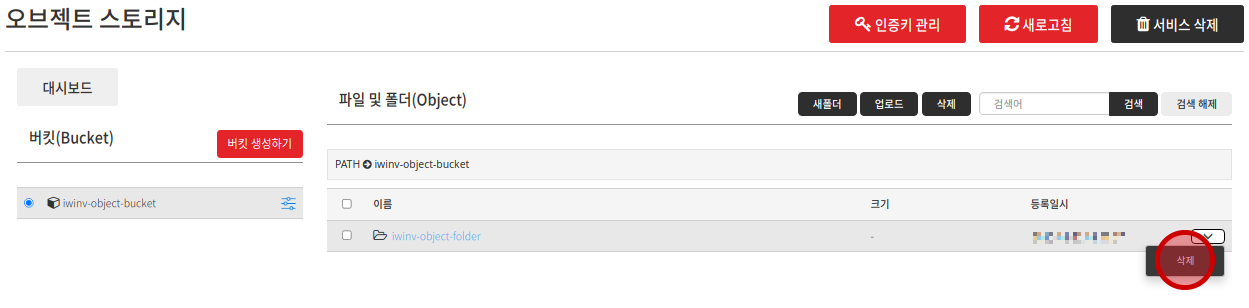
2. 폴더 삭제
삭제 팝업창의 내용을 확인 후 [삭제하기] 버튼으로 삭제를 진행합니다.
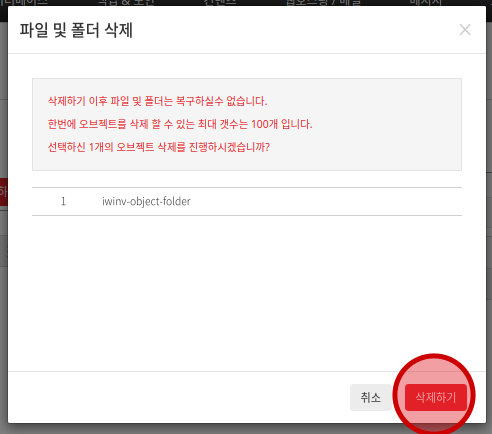
폴더내에 오브젝트가 존재 시 삭제가 이루어지지 않습니다.
폴더내부의 모든 객체를 삭제 후 진행바랍니다.
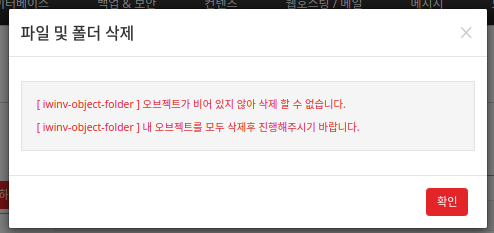
3. 확인
폴더 삭제가 완료되었으며 [확인] 버튼을 눌러 목록 페이지로 돌아갑니다.
확인 시 삭제되는 것을 확인하실 수 있으며 완료 시 로딩이 해제되며 사용하실 수 있습니다.
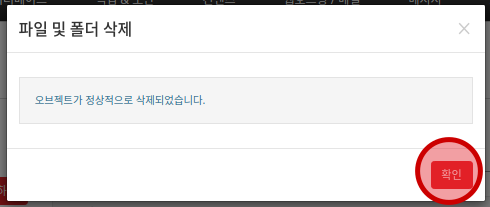
버킷 내 객체 관리
객체 업로드
1. 버킷선택
객체를 업로드할 버킷을 선택합니다.

2. 객체 업로드
선택된 버킷 화면에서 [업로드] 를 클릭합니다.
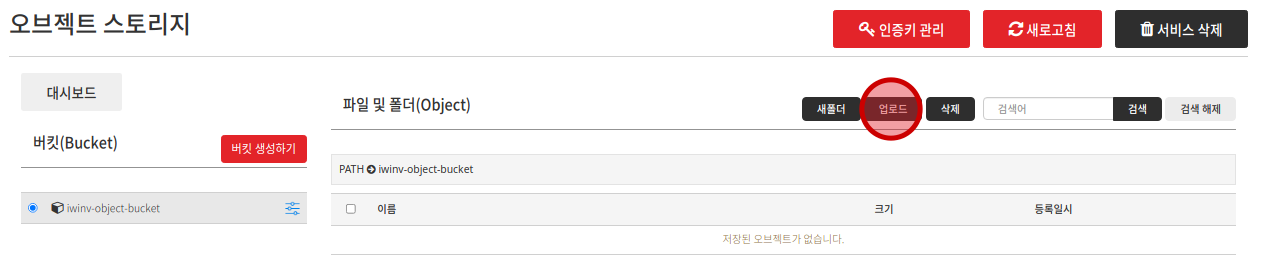
3. 객체 선택
해당 구역에 객체를 Drag&Drop 하거나 클릭해 업로드할 객체를 선택합니다.
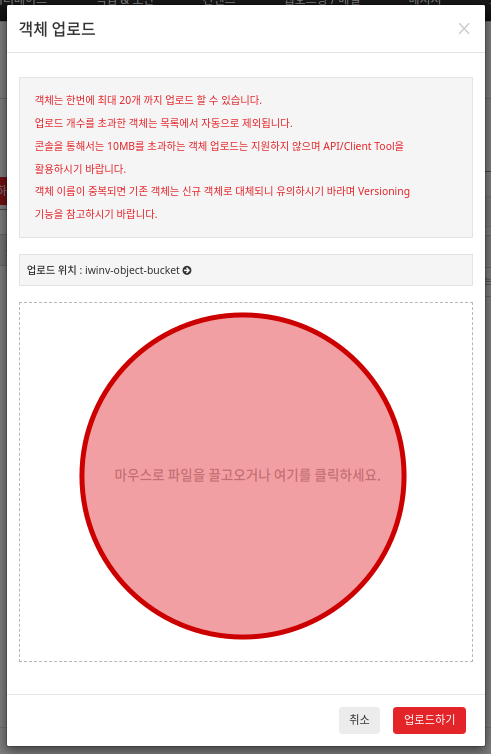
업로드할 객체는 10MB를 초과할 수 없습니다.
10MB보다 큰 객체는 API/Client Tool을 이용바랍니다.
이름이 중복된 객체는 신규 객체로 대체됩니다.
이를 원치 않는 경우 versioning을 참고바랍니다.
4. 업로드
업로드할 객체와 주의 사항을 확인 후 [업로드하기] 를 클릭합니다.
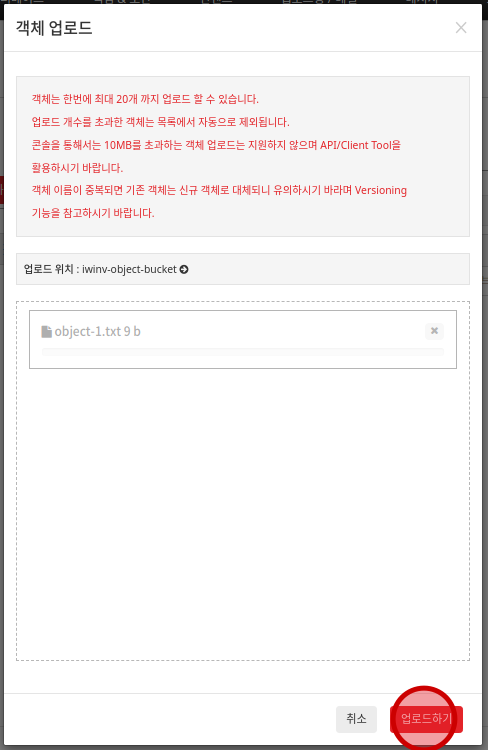
5. 확인
객체 업로드가 완료되었으며 [확인] 버튼을 눌러 목록 페이지로 돌아갑니다.
확인 시 업로드되는 것을 확인하실 수 있으며 완료 시 로딩이 해제되며 사용하실 수 있습니다.
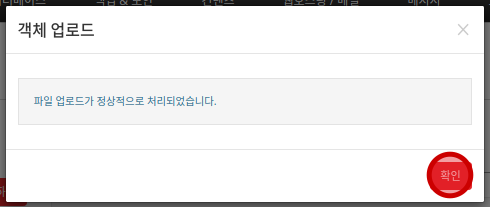
객체 관리
업로드된 객체를 관리합니다.
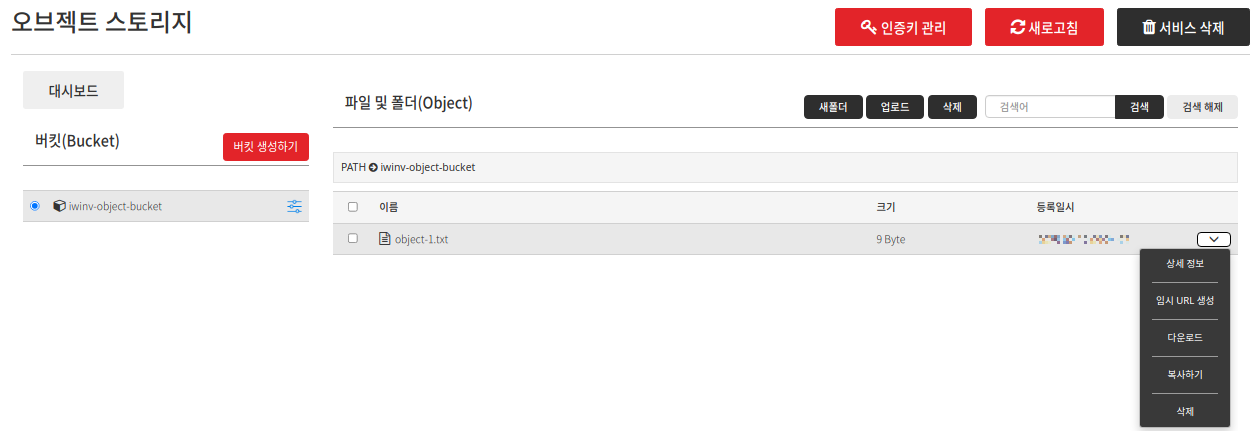
상세정보: 선택한 객체에 대한상세정보를 확입합니다.임시 URL 생성: 지정한 시간동안만 접근가능한 임시 URL을 생성합니다.
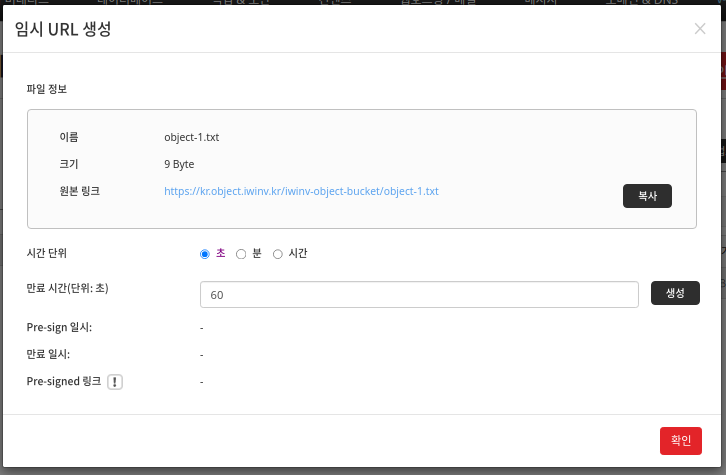
다운로드: 객체를다운로드합니다.복사하기: 선택한 객체를 지정한버킷의 경로로 복사합니다.
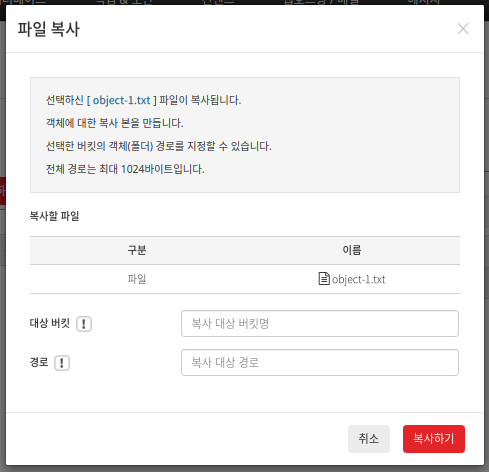
객체 삭제
1. 객체 선택
삭제할 객체의 오른쪽 끝에 메뉴 중 [삭제] 를 클릭합니다.
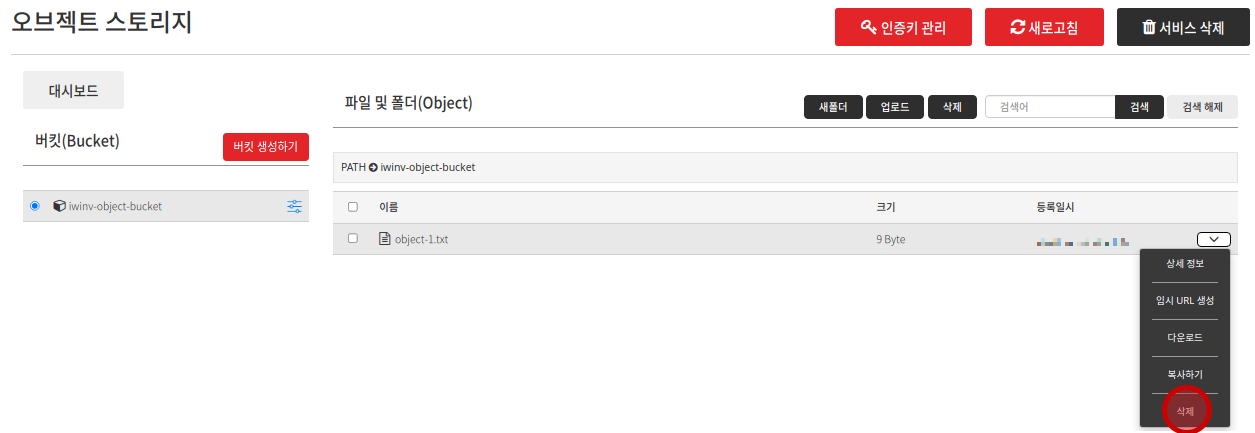
2. 객체 삭제
삭제 팝업창의 내용을 확인 후 [삭제하기] 버튼으로 삭제를 진행합니다.
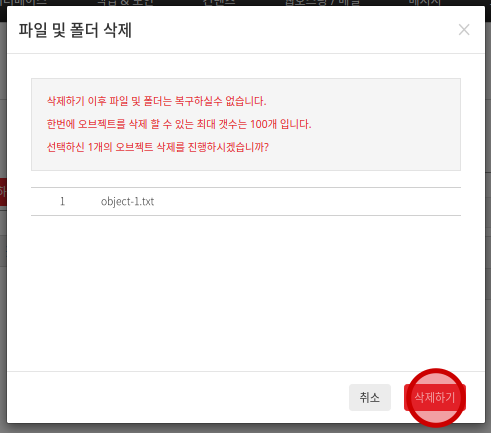
삭제한 객체 및 폴더는 복구가 불가능합니다.
3. 확인
객체 삭제가 완료되었으며 [확인] 버튼을 눌러 목록 페이지로 돌아갑니다.
확인 시 삭제되는 것을 확인하실 수 있으며 완료 시 로딩이 해제되며 사용하실 수 있습니다.